Нужна консультация?
Наши менеджеры ответят на любой интересующий вопрос01. О Программе
AllegroСlient-prof 2.0 это универсальный программный продукт, который интегрирует 1С с терминалом сбора данных. Для интеграции необходимо иметь 1С версию 8,2 и выше. Все возможные бизнес процессы будут осуществляются на стороне 1С. Возможно подключение через веб-сервис (Apache или IIS). Настройка происходит легко и не требует отдельных знаний от 1С программиста.Возможности AllegroClient:
- Логика функционирования клиента на терминалах сбора данных разрабатывается на платформе 1С и не требует дополнительных знаний от программиста 1С.
- Формы и обработчики событий создаются во внешней обработке, что исключает необходимость в изменениях самой конфигурации 1С.
- Это готовое решение подходит для продуктов 1С и не требует наличия промежуточных баз или конфигураций для своей работы.
- Программное обеспечение обеспечивает полноценный онлайн-режим, при этом поддерживается стабильное соединение: в случае обрыва происходит плавное переподключение, которое не ощущается пользователем.
- Также существует возможность адаптации различных бизнес-процессов для любых конфигураций 1С версий 8.2 и выше.
- Функционал программного обеспечения включает управление работой сканера (включение и отключение луча по необходимости).
- Имеются готовые решения для стандартных конфигураций 1С.
- Сбор штрих-кодов
- Инвентаризация
- Приемка
- Отбор заказов
- Перемещение между адресами хранения
- Размещение на складе
- Оприходование и списание
- Возврат товаров
- Переоценка
- и многие другие.
Принцип работы AllegroClient:
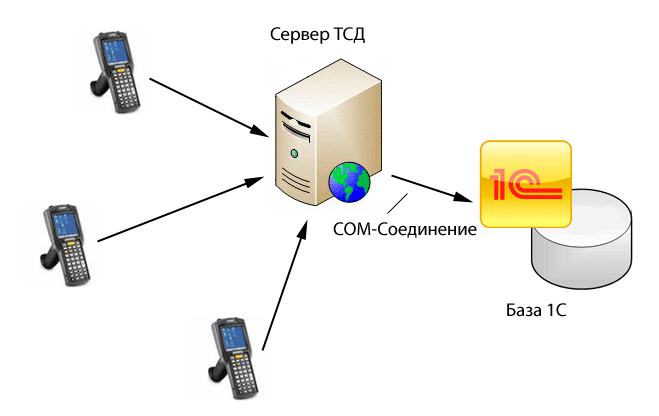
Согласно представленной диаграмме, программный продукт состоит из трех основных компонентов:
«Сервер ТСД» — это приложение, которое функционирует на настольном компьютере и обеспечивает связь между терминалами и данным компьютером, а также выполняет обмен данными с 1С. Для поддержания стабильной скорости передачи данных с 1С, особенно при увеличении количества подключений или повышении интенсивности обмена, «Сервер ТСД» формирует пул COM-соединений, адаптируя их количество в зависимости от нагрузки.
Клиент — это приложение, работающее на терминалах сбора данных (ТСД), чья логика работы настраивается на стороне 1С.
Внешняя обработка 1С — это модуль, в который входят шаблоны форм и программный код, определяющий функционал приложения.
В поставке содержится демонстрационная обработка для ТСД с разрешениями экрана 240×320.Поддерживаемые конфигурации:
- ERP 2.1
- ERP 2.2
- «1С:Управление торговлей» 11.2
- «1С:Управление торговлей» 11.3
- «1С:Управление торговлей» 11.4
Поддерживаемые операции:
- Приемка
- Размещение
- Отбор
- Инвентаризация
- Контроль
- Отгрузка
- Упаковка
Распространение:
Максимальное количество одновременно функционирующих терминалов сбора данных (ТСД) в сети - не имеет ограничений.
Список совместимых терминалов сбора данных:
- Для WinCe: все устройства Urovo, Motorola, Casio, ChiperLab, Intermec и NewLand с поддержкой Wi-Fi.
- Для Android: все модели, использующие режим эмуляции клавиатуры.
02. Подготовка системы и установка
Прежде чем начать установку «Сервера ТСД», необходимо убедиться, что компьютер, на который производится установка, соответствует следующим требованиям:- Операционная система: Windows XP/2000/2003/Vista/7/8/10.
- Установленный NET Framework версии 3.5.
- Важно! Необходимо наличие системы 1С версии 8.2 и выше.
- Средство связи с ТСД Microsoft ActiveSync 4.2 или Windows Mobile Device Center для операционных систем Vista/7 /8/10.
Установка «Сервера ТСД»
Для выполнения установки следует:
- Убедиться в наличии Microsoft .NET Framework 3.5 и установить его при необходимости.
- Запустить файл SetupAllegroClient.msi и следовать указаниям мастера установки.
- Копировать файл обработки «АллегроКлиент.epf» в произвольное место на жестком диске (файл находится в комплекте поставки «AllegroClient»).
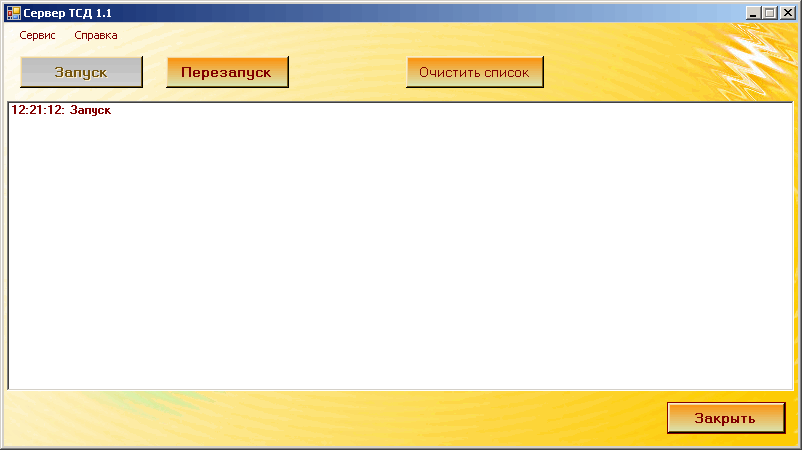
Установка клиента на ТСД
Для инсталляции «AllegroClient» на терминал нужно открыть «Server TSD» из меню «Пуск -> Программы -> Allegrosoft -> AllegroClient». В открывшемся окне необходимо выбрать «Сервис -> Установка клиента» для перехода к установке приложения на терминал.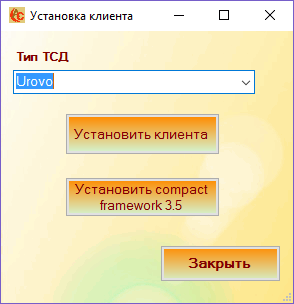
Выберите операционную систему и модель терминала из выпадающего списка и нажмите кнопку «Установить».
Важно! Если используются системы Vista или Windows 7/8/10, могут возникнуть ошибки из-за строгих требований к безопасности. В этом случае необходимо предоставить полный доступ к папке C:\Windows\WindowsMobile.
На терминале появится диалоговое окно установки приложения; нажмите «Enter», чтобы приступить к процессу. После успешной установки приложения «AllegroClient» требуется установить Microsoft .NET Compact Framework 3.5 на терминал. Для этого в окне установки клиента выберите «Установить Compact framework 3.5» и следуйте аналогичным шагам, как и в предыдущем случае. Если приложение не запускается после установки, выполните повторную установку.
Если установка клиента через меню не удалась, можно скопировать файлы из папки «ForClient» в каталог программы на ТСД и затем запустить установочный процесс вручную. Ниже приведена таблица соответствия установочных файлов и моделей ТСД.
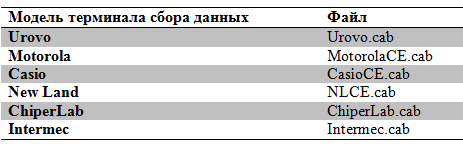
После завершения установки можно приступать к настройке системы «AllegroClient».
03. Настройка программы
Настройки сервера «Сервер ТСД»:Настройка открывается через главное окно приложения «Сервер ТСД» в меню «Сервис -> Настройки».
В данном меню конфигурируется соединение с системой 1С.
Для файловой системы 1С необходимо установить галочку «Файловая база» и заполнить следующие поля:
- База — указать путь к базе 1С.
- Пользователь — ввести имя пользователя 1С (необходимы права администратора).
- Пароль — ввести пароль пользователя 1С.
- Имя функции — указать функцию «ОбработкаЗапросаСервераТСД», которая содержится в поставленной обработке.
- Версия 1С8 — для версии 8.2 установить значение 2, для 8.3 — 3.
- IP — ввести IP-адрес компьютера, на котором установлен Сервер ТСД.
- Порт — можно указать любой, например 2001 (в дальнейшем этот же порт будет указан в настройках клиентского приложения).
- Обработка — указать путь к файлу «AllegroClient_UT11.epf» (также включен в комплект поставки «AllegroClient»).
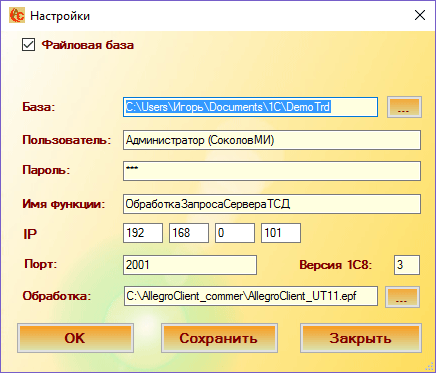
Важно отметить, что пользователь 1С, который указывается в настройках сервера, должен быть настроен на режим запуска «Обычное приложение».
- Сервер — название сервера 1С.
- База — название базы 1С.
- Пользователь — указываем пользователя 1С (необходимы административные права).
- Пароль — вводим пароль пользователя 1С.
- Имя функции — указываем название функции «ОбработкаЗапросаСервераТСД».
- Версия 1С8 — для версии 8.2 ставим значение 2, а для 8.3 — 3.
- Порт — можно указать любой, например, 2001 (в дальнейшем этот порт также нужно будет установить в настройках клиентского приложения).
Обработка — указываем путь к обработке «AllegroClient_UT11.epf» (данная обработка входит в поставку «AllegroClient»).
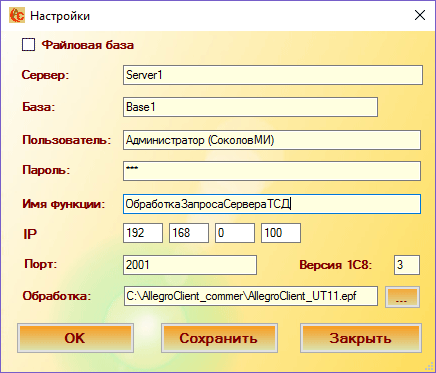
Обратите внимание! При использовании операционных систем Vista, Windows 7, 8 или 10 могут возникать ошибки при сохранении настроек из-за более строгих требований к безопасности. Чтобы устранить эту проблему, необходимо предоставить полный доступ к папке, в которой размещена программа. После того как настройки будут сохранены, запускаем «Сервер ТСД», нажав кнопку «Запуск».
04. Эмулятор ТСД
Эмулятор ТСД представляет собой приложение, которое воспроизводит функциональность терминала сбора данных. Данная программа значительно упрощает процесс отладки настраиваемого приложения и дает возможность конфигурировать логику работы без необходимости использования физического ТСД.Настройки эмулятора можно найти в выпадающем меню «Сервис».
Параметры настройки имеют следующий формат:
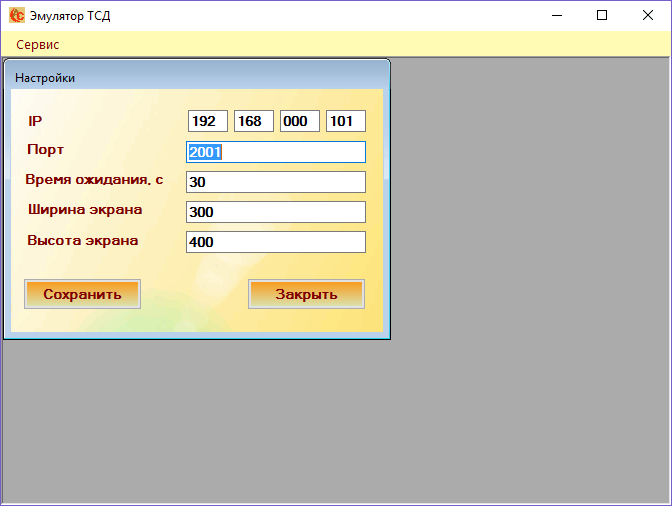
В настройках необходимо указать:
- IP-адрес сервера — адрес ПК, на котором установлен «Сервер ТСД».
- Порт — тот же порт, который был указан в настройках сервера.
- Время ожидания — время, в течение которого эмультор ждет ответа от сервера, рекомендуется установить значение в 20 секунд.
- Высота и ширина экрана — разрешение, соответствующее TСД.
Работа с эмулятором схожа с использованием клиента (ТСД), о котором речь пойдет далее, за исключением процесса сканирования. В эмуляторе сканирование происходит при нажатии кнопки «Scan». Штрих-код, который необходимо обработать, вводится в соответствующее текстовое поле, расположенное рядом с кнопкой, инициирующей событие сканирования.
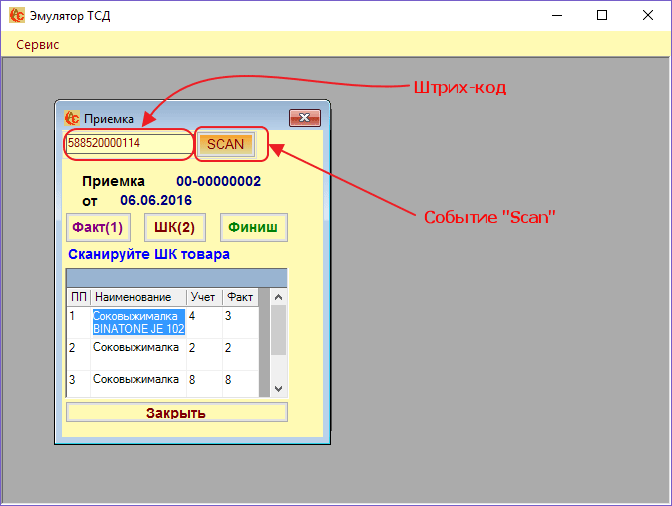
05. Конфигурирование программы
Подготовка макетов форм.Макет формы, который будет отображаться на терминале сбора данных (ТСД), создается на платформе 1С в рамках внешней обработки, путь к которой был указан в настройках «Сервера ТСД». Размер формы должен соответствовать разрешению экрана ТСД.
Важно! Проектирование форм осуществляется в режиме неуправляемых форм.
Для проектирования используются следующие элементы формы:
- Поле ввода
- Поле ввода с типом «Дата»
- Флажок
- Надпись
- Кнопка
- Поле выбора
- Поле списка
- Табличное поле
- Поле изображения (для устройств на платформе Android)
В обработке возможно создание нескольких макетов форм, каждая из которых будет связана с определенной операцией, которую вы планируете реализовать. Формы на стороне клиента будут динамически генерироваться на основе параметров и размеров элементов, заданных в 1С. В ТСД формируется двухуровневое меню, отображающее список операций. Верхний уровень меню включает в себя группировки операций, где каждая форма (операция) должна быть привязана к своей конкретной группировке. Заполнение группировок осуществляется в свойствах формы в пункте «Расширенное представление».
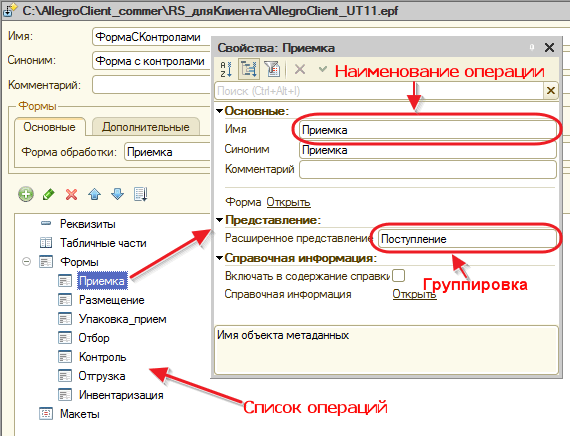
На стороне ТСД двухуровневое меню с перечнем форм будет структурировано следующим образом:
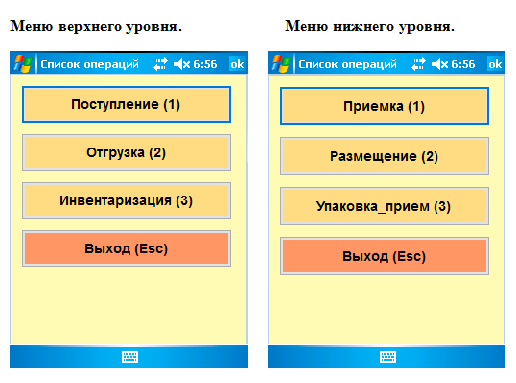
Пример макета формы в 1С в конфигураторе (форма «Инвентаризация») :
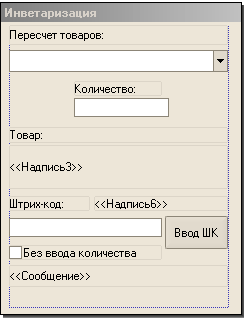
Отображение данной формы на ТСД:
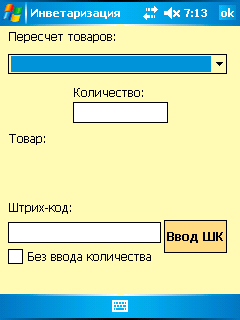
Для работы приложения на ТСД с макетами форм 1С необходимо выполнить промежуточную выгрузку параметров форм в формате XML. Для этого в меню «Сервер ТСД» выбирать «Выгрузка параметров форм». Откроется окно, в котором потребуется подтвердить загрузку. Если выгрузка завершится успешно, на экране отобразится список группировок и загруженных форм.
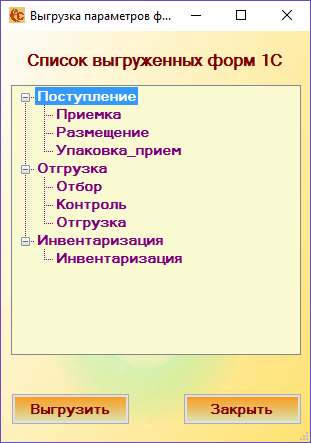
Программирование логики работы
Логика работы разрабатывается в том же модуле обработки, где создавались формы. Разработка осуществляется в экспортной функции (имя функции указывалось ранее в настройках «Сервера ТСД» — ОбработкаЗапросаСервераТСД).Функция включает в себя 5 входящих параметров:
1. КодСотрудника
2. Событие
3. НаименованиеФормы
4. Данные
5. МассивСКонтролами
Теперь рассмотрим каждый из этих параметров подробнее:
КодСотрудника – этот параметр используется для авторизации пользователя на клиенте. Можно применять любой реквизит, который однозначно идентифицирует сотрудника в 1С, предпочтительно использовать короткий набор символов для легкости ввода в поле авторизации на ТСД.
Событие – название события от клиента. Здесь важно различать два типа событий: зарезервированные системой и не зарезервированные.
Зарезервированные события
1. Identification – это событие активируется при выполнении авторизации на клиенте. В рамках данного события требуется проверить значение параметра «КодСотрудника», чтобы удостовериться в идентификации пользователя и его правах доступа.
2. GetList – данное событие срабатывает при нажатии клавиши «Enter» на элементе «Поле выбора» на ТСД. Параметр «Данные» в это время возвращает название «Поля выбора». В функции в ответ на это событие необходимо вернуть массив, который будет использоваться для заполнения элемента «Поле выбора» с соответствующими значениями.
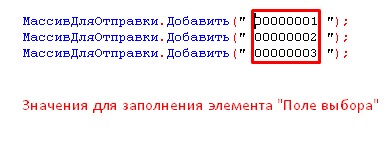
3. Scan – это событие срабатывает в момент сканирования штрих-кода. Параметр «Данные» возвращает отсканированный штрих-код, что позволяет программе обрабатывать полученные данные.
4. Report – данное событие отвечает за формирование произвольного отчета и вызывается при нажатии кнопки с именем «Report» (это имя кнопки устанавливается в конфигураторе). Для генерации отчета функция должна вернуть массив, который будет использоваться для заполнения отчета на ТСД. Размер таблицы отчета (количество столбцов и строк) определяется на основе возвращаемых данных. Первый элемент массива должен содержать названия столбцов, разделенные знаком «;», в следующем формате:
«НаименованиеКолонки1; НаименованиеКолонки2; НаименованиеКолонки3…»
Последующие элементы массива должны представлять данные отчета, также разделенные знаком «;»:
«ДанныеКолонки1Строки1; ДанныеКолонки2Строки1; ДанныеКолонки3Строки1…»
«ДанныеКолонки1Строки2; ДанныеКолонки2Строки2; ДанныеКолонки3Строки2…»

Незарезервированные события
Эти события возникают при взаимодействии пользователя с кнопками на ТСД, а также при нажатии клавиши «Enter» на элементе поля ввода. Название события совпадает с именем кнопки или поля ввода, установленным в ходе разработки форм.
Входящие данные (входящие параметры функции):
- НаименованиеФормы – название текущей формы, в которой выполняются действия на ТСД. Этот параметр возвращается при любом событии, кроме события «Identification».
- Данные – возвращает штрих-код в случае события «Scan» или название «Поля выбора» при событии «GetList».
- МассивСКонтролами – это массив, в строках которого указаны все названия элементов текущей формы вместе с их актуальными значениями, состоянием видимости, доступности и активностью (наличием фокуса).
Каждая строка массива имеет формат:
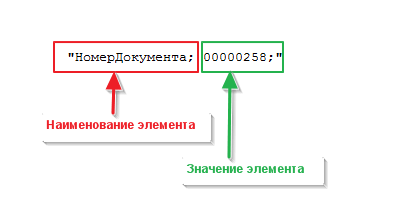
Наименование элемента – это название, которое было задано элементу в конфигураторе.
Значение элемента – строковое представление текущего значения элемента формы. Для некоторых типов элементов существуют свои специфические особенности:
Элемент «Поле списка» – возвращает только выделенное значение или ничего, если ни один элемент списка не выбран.
Элемент «Флажок» – возвращает значения:
- «1» — если флажок включен.
- «0» — если флажок выключен.
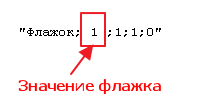
Элемент «Поле ввода» с типом «Дата» – формат отображаемых значений: «xx.xx.xxx», где день, месяц и год разделены точками.

Элемент «Табличное поле» – формат возвращаемых строк имеет свои особенности. Каждая строка таблицы представлена следующим образом:
НаименованиеЭлемента; ИндексСтроки; Значение в колонке1; Значение в колонке2;…
Здесь индекс строки указывает номер строки по порядку, начиная с 0. После индекса перечисляются значения по порядку в колонках.
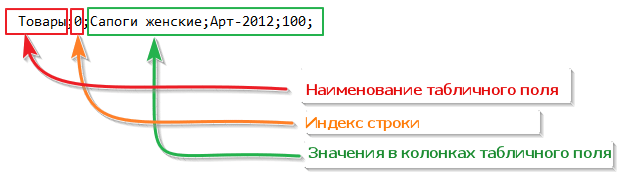
Возвращаемые данные функцией
При возврате данных из функции необходимо сформировать массив аналогичный «МассивуСКонтролами», добавляя детали о видимости, доступности и фокусе элемента. Можно возвращать только те элементы, которые требуется изменить, однако в массиве должен находиться хотя бы один элемент.
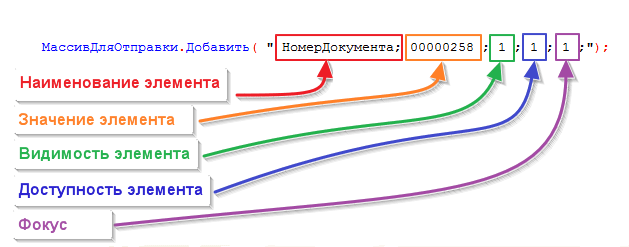
Наименование элемента – имя элемента, заданное в конфигураторе.
Значение элемента – строковое представление значения элемента формы.
Видимость элемента – указывает видимость элемента на экране.
Возможные значения:
- «1» — элемент виден.
- «0» — элемент скрыт.
- «» — оставить текущее состояние видимости без изменений.
Доступность элемента – указывает возможность взаимодействия с элементом.
Возможные значения:
- «1» — элемент доступен для пользователя.
- «0» — элемент недоступен.
- «» — оставить текущее состояние доступности без изменений.
Фокус – определяет, установлен ли фокус на элементе. Возможные значения:
- «1» — фокус установлен.
- «0» — фокус снят с элемента.
- «» — оставить текущее состояние фокуса без изменений.
Для элемента «Поле списка» имеется особый формат для возвращаемых данных. Поскольку это список, можно передать несколько значений, каждое в качестве отдельного элемента массива. Для очистки списка в значении элемента используется пустая строка.
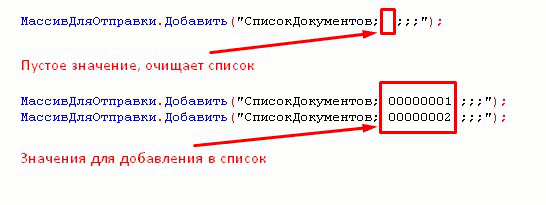
Для элемента «Табличное поле» в возвращаемых данных применяются команды, которые позволяют управлять заполнением и изменением строк:
- Add – добавляет строку.
- Update – обновляет существующую строку.
- Delete – удаляет строку.
- Insert – вставляет строку в определенную позицию.
- Clear – очищает все строки в табличном поле.
- SelectItem – перемещает курсор на конкретную строку.
- HideColumn – скрывает указанную колонку.
Формат строки для команд выглядит так:
Наименование табличного поля; Команда; Видимость; Доступность; Фокус; ИндексСтроки; Значение колонки 1; Значение колонки 2; Значение колонки N;…
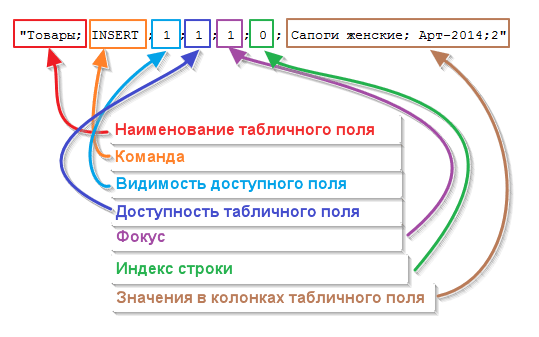
Вывод диалоговых окон
Чтобы отобразить ошибку на ТСД в виде предупреждения, необходимо вернуть один элемент com-массива в формате: «ERROR,Текст ошибки».
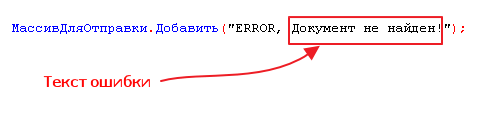
Для того чтобы избежать изменений в элементах формы, можно вернуть массив com с элементом «SUCCESS».
Если требуется активировать «Диалог вопроса», необходимо добавить в возвращаемый com-массив элемент «DoQueryBox; Текст вопроса;». После того, как на терминале сбора данных будет нажата кнопка «Yes/No», произойдет обработка события, и параметры будут содержать следующие данные:
- Событие – название предыдущего события.
- МассивСКонтролами – все элементы формы вместе с «DoQueryBox», где значение «1» означает, что нажата кнопка «Yes», а «0» – что нажата кнопка «No».
- Данные – штрих-код, если предшествующее событие было «Scan».
Из изложенного можно заключить, что функция на стороне 1С получает полную информацию о текущей форме на ТСД, и задача программиста заключается в том, чтобы обработать полученные параметры, выполнить необходимые действия с базой данных и вернуть данные для обновления значений элементов на форме ТСД.
Привязка команд (событий) к клавишам терминала сбора данных.Определенной команде (событию), созданной в процессе конфигурирования, можно назначить клавишу терминала. При нажатии на эту клавишу будет срабатывать заданное событие. Настройка производится исключительно в элементе «Кнопка» с использованием свойства «Сочетание клавиш».
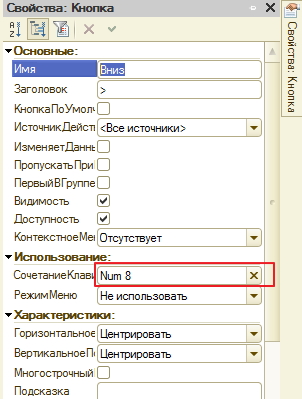
Список клавиш, которые можно ассоциировать с действиями:
- Функциональные клавиши от F1 и далее
- Цифровые клавиши от 0 до 9
- Алфавитные знаки A, B, C и так далее
- Прочие клавиши: пробел и возврат
- Стрелочные клавиши: Вверх – Num8, Вниз – Num2, Влево – Num4, Вправо – Num6
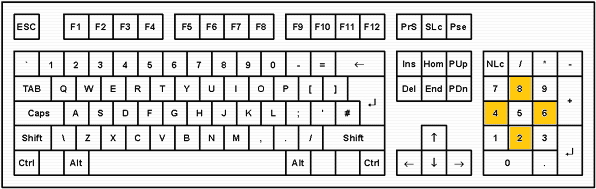
Важно! Событие будет активироваться в том случае, если свойство «Доступность» для элемента формы «Кнопка» имеет значение «Истина».
Данные элементов формы могут быть записаны в xml файл на терминал сбора данных (ТСД) и при необходимости загружены обратно в элементы формы.
Список элементов, данные которых можно сохранить в файл:
- Поле ввода
- Надпись
- Кнопка
- Табличное поле

Данные элементов формы сохраняются в двух различных XML-файлах. В первом файле помещаются данные элемента «Табличное поле», а во втором — информация обо всех остальных элементах, перечисленных ранее. Команда для сохранения данных элемента «Табличное поле» называется SaveDocumentTable и записывается в следующем формате:
SaveDocumentTable;Уникальный набор символов;
Для сохранения данных остальных элементов применяется команда SaveDocumentHeader, которая имеет такой формат:
SaveDocumentHeader;Уникальный набор символов;
Чтобы загрузить сохраненные данные, используется команда LoadDocument с форматом:
LoadDocument;Уникальный набор символов;
Для удаления файлов служит команда DeleteDocumentBackup, записываемая следующим образом:
DeleteDocumentBackup;Уникальный набор символов;
Зарезервированное слово Null
Существуют случаи, когда необходимо изменить доступность или видимость элемента, не меняя его значение. В таких вариантах можно использовать зарезервированное слово «Null». Вместо значения элемента в строке передаваемых данных следует указать «Null».
Отображение значения ячейки элемента «Табличное поле» в отдельном элементе формы
Чтобы отобразить значение конкретной ячейки элемента «Табличное поле» в отдельном элементе формы, необходимо задать этому элементу имя колонки из «Табличного поля». При выборе текущей строки в «Табличном поле» значение ячейки будет показано в отдельном элементе формы.
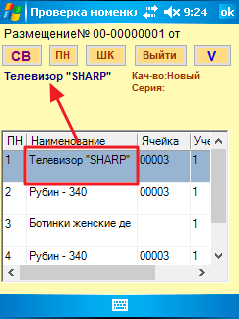
Управление экранной клавиатурой
Чтобы скрыть экранную клавиатуру, необходимо воспользоваться следующей командой:
hideSoftInput;
Для того чтобы открыть клавиатуру, необходимо применить команду:
showSoftInput;ПолеВвода1;
при этом следует указать название элемента, для которого требуется открыть клавиатуру.
Команда RepeatCall
Эта команда предназначена для вызова любого события, указанного в её параметрах.
RepeatCall;ИмяСобытия;
Выполнение кода на клиенте
Для платформы Android можно ознакомиться с информацией по следующей ссылке: https://allegrosoft.ru/n/vypolnenie-koda-na-kliente-v-po-allegroclient-prof-android
Для выполнения кода на клиенте используется скрипт на C#. Этот скрипт можно применять для обработки событий элементов формы: кнопка и поле ввода.
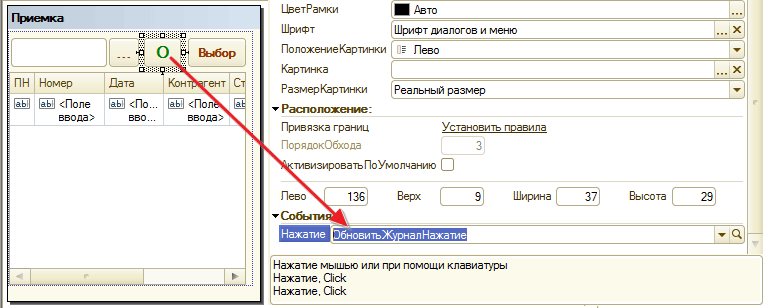
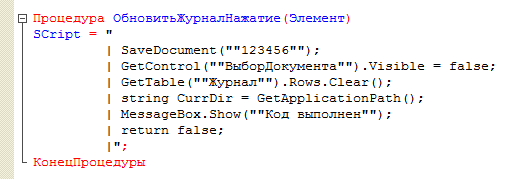
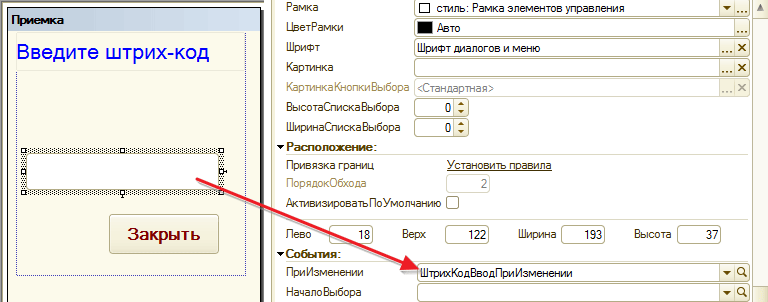
Скрипт также может быть применён для событий, связанных со сканированием. Для этого необходимо в модуле формы разработать процедуру под названием «Scan» и включить в неё соответствующий скрипт.
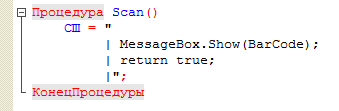
Штрих-код сохраняется в заранее определённой переменной «BarCode», которую можно применять в программном коде. Чтобы выбрать конкретный элемент формы, следует использовать функцию «GetControl», где в качестве параметра указывается имя элемента формы.
Для осуществления работы с данными в табличном компоненте (DataGrid в C#) требуется взаимодействие с ассоциированной таблицей (DataTable в C#). Имя ассоциированной таблицы совпадает с именем таблицы в компоненте. Чтобы выбрать нужную таблицу, нужно применять функцию «GetTable», в качестве параметра передавая название таблицы.
Важно! В скрипте обязательно следует указать возвращаемое значение true или false. Если вернется true, после выполнения кода на клиенте будет запущен серверный код; в случае возврата false код будет работать только на клиенте.
Кроме того, для сохранения данных с формы предусмотрены специальные процедуры, которые принимают в качестве параметра любую строку символов. Механизм работы и названия этих процедур аналогичны командам, описанным в разделе «Сохранение данных формы».
Чтобы выполнить компиляцию кода, необходимо в меню «Сервер ТСД» выбрать пункт «Компиляция кода», а затем в открывшемся окне нажать кнопку «Компилировать». Если в ходе компиляции не возникло ошибок, в форме появится исходный код и сообщение «Компиляция выполнена».
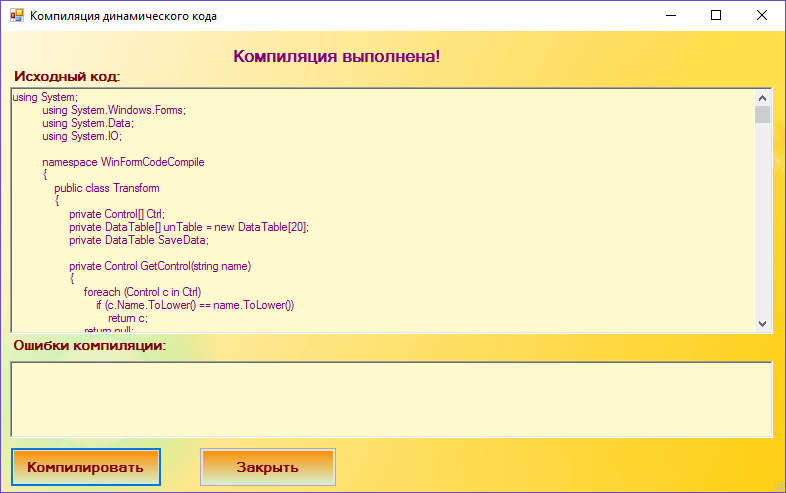
В случае наличия ошибок будет выведено сообщение «Компиляционная ошибка». В нижней части экрана появится перечень проблем с указанием номера строки и пояснением каждой ошибки.
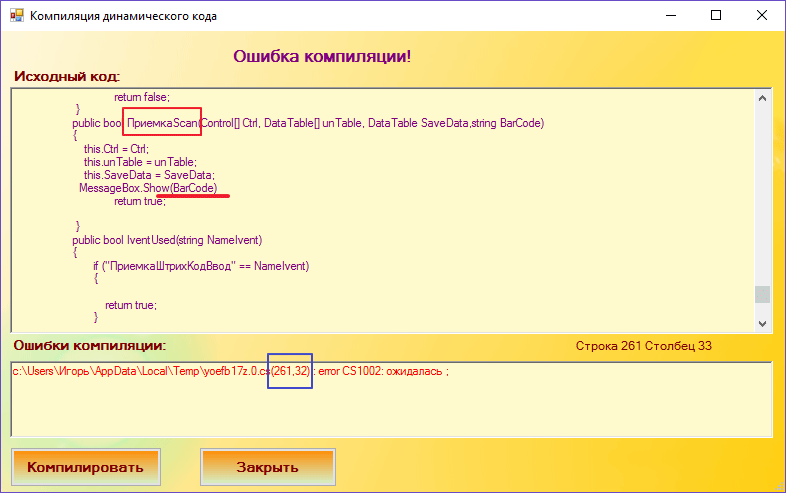
В данном примере наблюдается синтаксическая ошибка в функции ПриемкаScan: отсутствует символ «;». Название функции складывается из наименования формы «Приемка» и процедуры «Scan», которая находится в модуле этой формы; в коде 1С это выглядит следующим образом.
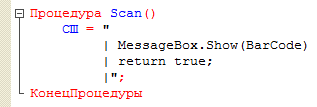
По завершении компиляции в папке «Сервера ТСД», в подкаталоге «AllegroDll», формируется библиотека Allegro.dll. Эта библиотека будет доступна для эмулятора функций, что позволит мгновенно протестировать исполняемый код. Чтобы запустить код на ТСД, необходимо перенести библиотеку Allegro.dll в директорию приложения «AllegroClient» на ТСД, в подпапку «AllegroDll».
Обработка изображений (только для версии на андроид)
06. Настройка и работа клиента на ТСД
При первом запуске клиента открывается окно с настройками, которое позволяет ввести необходимые параметры для подключения:
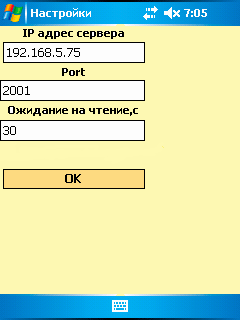
Окно настроек
На этом этапе доступны четыре пункта:
- IP адрес сервера — укажите IP-адрес ПК, на котором установлен «Сервер ТСД».
- Порт — введи порт, который был указан в настройках «Сервера ТСД».
- Время ожидания — укажите время ожидания ответа от сервера в секундах, рекомендуется установить значение в 60 секунд.
После сохранения указанных настроек пользователю будет предложено окно авторизации:
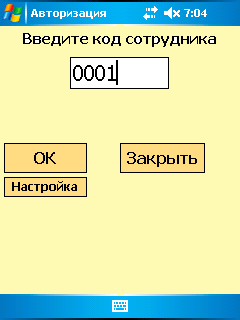
Если настройки были указаны верно, на «Сервере ТСД» появится событие «Подключение». После подтверждения авторизации откроется список форм (операций), созданных в обработке 1С. Выбрав нужную операцию, можно начать взаимодействие с программным обеспечением согласно алгоритму, предусмотренному в 1С.
Особенности конфигурации различных моделей ТСД на базе ОС Андроид
С подробной информацией можно ознакомиться по ссылке «Настройка различных моделей».
Простой пример
Давайте попробуем создать форму для отображения данных о номенклатуре во время сканирования. Этот пример будет полезен для множества конфигураций 1С.
Формируем форму в обработке 1С «ПроверкаНоменклатуры», подстраиваясь под размеры экрана ТСД.
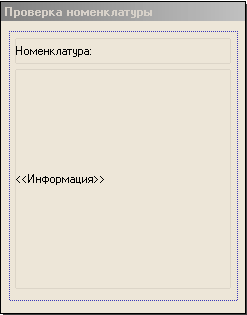
На форму добавим два элемента: текстовое поле с надписью «Номенклатура» и текст с надписью «Информация». В модуль обработки надо включить следующий код:
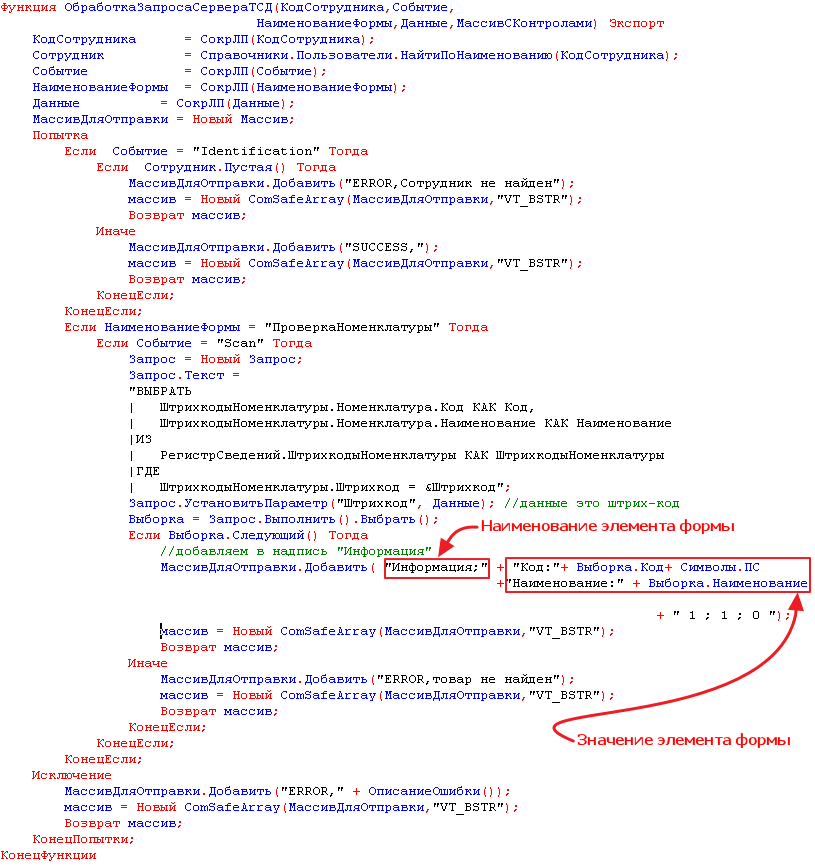
Сохраняем изменения в обработке. Загружаем параметры формы из 1С. Затем открываем эту форму на ТСД, и при сканировании мы получаем следующий результат:

В поставке имеются демонстрационные обработки, включающие более сложные примеры. Эти обработки иллюстрируют принципы взаимодействия со всеми доступными элементами форм, которые можно разрабатывать в системе «AllegroClient».
07. Активация демо-версии ПО
При использовании демо-версии программы существуют определенные ограничения. После выполнения 10 событий с момента запуска клиента будет отображено окно с уникальным кодом устройства. Это окно будет открываться каждый раз при выполнении последующих событий.
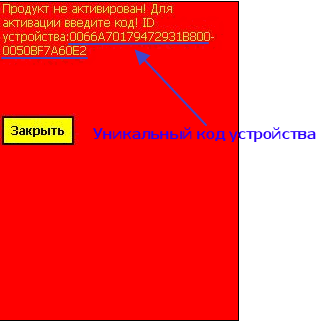
Уникальный код устройства необходимо отправить на указанную почту. В ответ вы получите код активации, который необходимо ввести в настройках клиента для активации продукта.
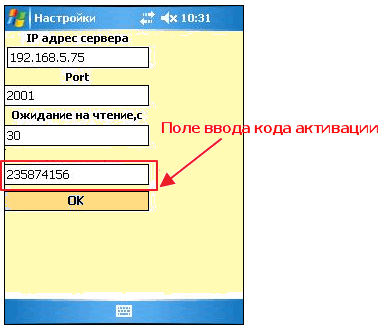
08. Обзор работы с операциями
Для начала работы с операциями на терминалах сбора данных (ТСД) необходимо выполнить первичную настройку в системе 1С. Для этого открываем обработку «Настройки_АллегроКлиент» в 1С Предприятие. На закладке «Первоначальные настройки» нужно нажать кнопку «Создать штрих-код сотрудника».
После выполнения данного действия в справочнике «Пользователи» появится новый реквизит — «Штрих-код сотрудника». Этот реквизит будет необходим для авторизации на ТСД.
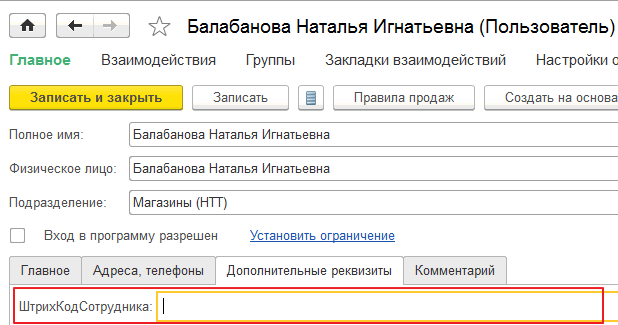
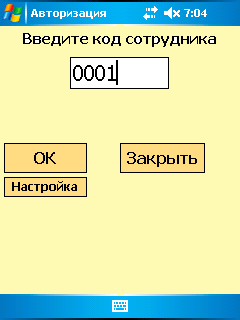
На вкладке «Настройки» необходимо указать реквизит «Начало периода» (документы на ТСД будут отображаться начиная с этой даты) и реквизит «Склад по умолчанию» (он будет автоматически подставляться в новые документы).
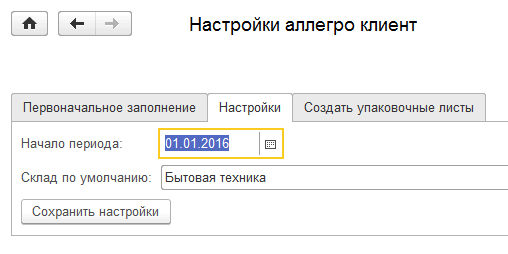
Теперь можно начинать работу на ТСД. Все операции на ТСД имеют типизированный подход, и в качестве примера рассмотрим операцию «Отбор». Первой экранной формой этой операции является форма списка документов.
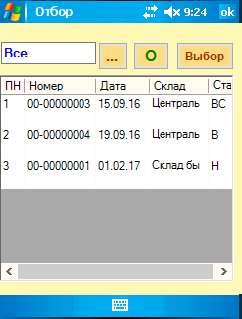
Для начала работы с отдельным документов необходимо в списке выбрать документ и нажать кнопку «Выбор». Перед нами откроется форма документа со списком номенклатуры.
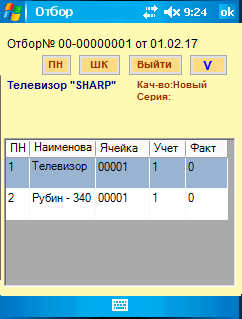
На стороне 1С документ выглядит так.
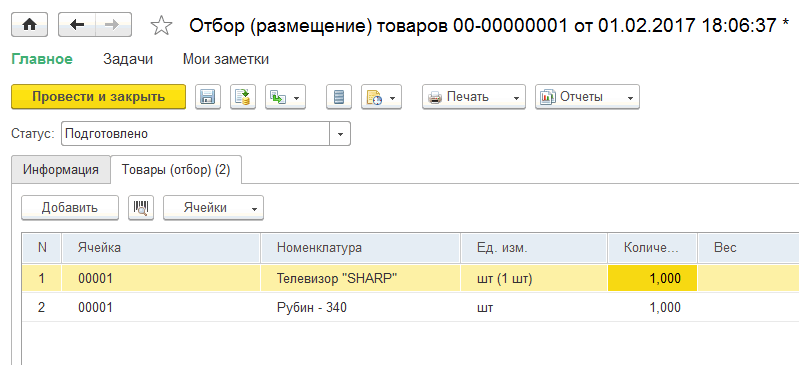
Сканируем номенклатуру, откроется следующая форма.

Сканируем ячейку, откроется следующая форма.
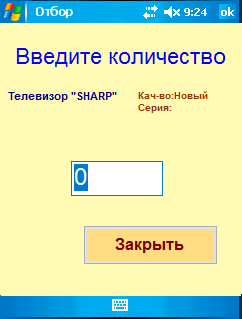
Вводим количество. Подобные действия необходимо выполнить со всем списком номенклатуры. Для завершения документа нажимаем кнопку «V», после чего возвращаемся к форме списка документов, где можно выбрать следующий документ и повторить те же шаги.
Оплачивайте покупки удобным способом. У нас доступно 3 варианта оплаты:
- Наличные при самовывозе или доставке курьером. Менеджер свяжется с вами в день доставки, чтобы уточнить время и заранее подготовить сдачу с любой купюры.
- Оплата банковской картой Visa, МИР и MasterCard при самовывозе.
- Безналичный расчет по заранее составленному банковскому счету. Мы помогаем вам выбрать товар и наша бухгалтерия выставляет вам счет на оплату.
Доставка по Москве
Именно поэтому, по вашей заявке, наши курьеры доставят вам приобретённые у нас товары по Москве оперативно:
- В пределах МКАД это стоит всего 1000 рублей.
- При доставке за пределы МКАД стоимость обговаривается отдельно.
- Если сумма заказа превышает 60000 рублей - доставка производится бесплатно в пределах МКАД.
Сроки доставки по Москве
- Если оплата производится безналичным платёжом, то товар доставляется в течении 1-2 дней после поступления оплаты на наш расчётный счёт.
- Если предполагается наличная форма оплаты, то доставка производится в день заказа, если заказ произошёл до 15 часов. Если после 15 часов, то доставка переносится на первую половину следующего рабочего дня.
Мы также осуществляем доставку приобретённых у нас товаров по России с помощью транспортных компаний
- Деловые линии
- Байкал-Сервис
- Или иной компанией, которую вы укажите в качестве перевозчика
Доставка оборудования "под заказ"
В тех случаях, когда по тем или иным причинам, необходима доставка товара из-за границы (например, требуется большая партия или специсполнение) - срок поставки оговаривается отдельно в каждом конкретном случае и закрепляется документально.

